364/421
为节设置视点
可以使用节对公用 TOC 条目下面的多个文档进行分组并针对公用 POV 运行报表(可选)。
为节选择的 POV 维可以遍历多个报表和成员选择项。例如,可以针对 Entity(实体)维中的选定成员执行节下面的所有报表。
要为节设置 POV:
- 在 Book Designer(工作簿设计器)的 Edit(编辑)模式下,选择 Section(节)。
- 要为 Section(节)添加或更改 POV 维,请单击 POV,选择 Action(操作)-
 ,然后选择 Change Dimensionality(更改维数)。
,然后选择 Change Dimensionality(更改维数)。
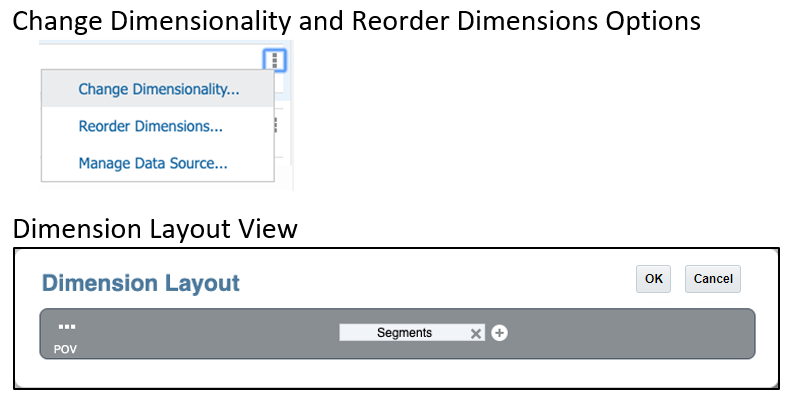
- 要对 Section(节)的 POV 维重新排序,请单击 POV,选择 Action(操作)-
 ,然后选择 Reorder Dimensions(对维重新排序)。
,然后选择 Reorder Dimensions(对维重新排序)。 - 要为 Section(节)添加 POV 维,请在 Dimension Layout(维布局)中的 POV 栏下面,单击 Add(添加)-
 ,从下拉列表中选择所需的维,然后单击 OK(确定)。
,从下拉列表中选择所需的维,然后单击 OK(确定)。
注:
如果节包含多个数据源,公用 POV 维的 Member Selector(成员选择器)中显示的成员对应于节的 Manage Data Source(管理数据源)对话框中显示的第一个数据源,可从节的 Action(操作)菜单访问此对话框。
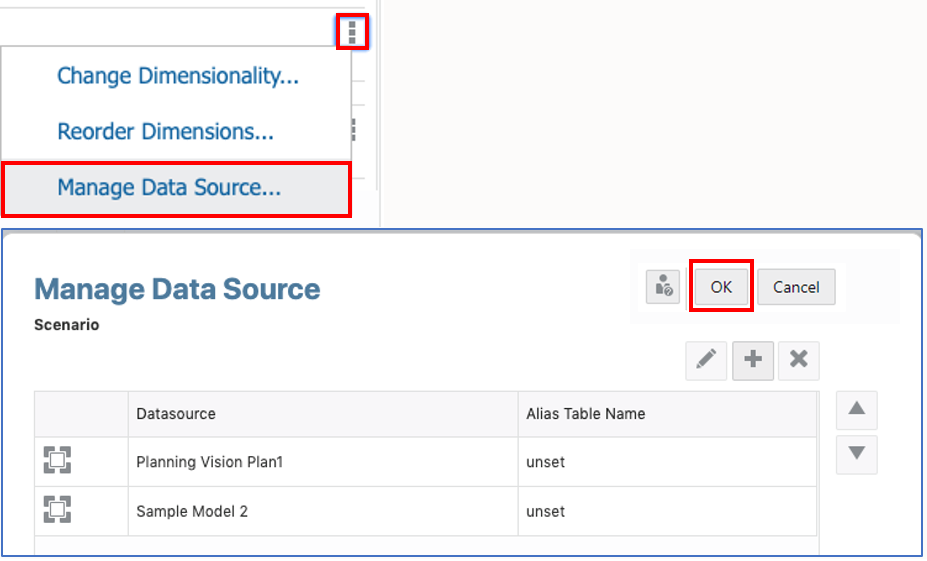
- 在 Book Designer(工作簿设计器)中,可以单击维标签以打开该维的 Member Selector(成员选择器)。
- 在 Select Members(选择成员)对话框的下拉列表中,选择 Members(成员)、Recent(最近)、Substitution Variables(替代变量)或 Functions(函数),以分配给选定节。
使用以下惯例来选择成员。
-
单击 Expand(展开)-
 以钻取到父成员。
以钻取到父成员。 -
单击 Select(选择)-
 以选择和取消选择成员。
以选择和取消选择成员。注:
蓝色对勾指示成员当前处于选定状态。将光标悬停在成员上方时显示的灰色对勾指示该成员当前未被选中。
-
单击成员旁边的 Function(函数)-
 以使用函数来选择成员。请参阅“使用函数分配成员”。
以使用函数来选择成员。请参阅“使用函数分配成员”。 -
在 Selector(选择器)窗格中单击 Actions(操作)-
 以对成员排序。
以对成员排序。
-
- 可选:要更改选定的成员在 "Selections"(选择项)列表中的顺序,请选择一个成员并将其拖动到所需的位置,或者右键单击并选择 Move Up(上移)或 Move Down(下移)。要从 "Selections"(选择项)列表中删除某个成员,请右键单击该成员,然后选择 Delete(删除)。您也可以右键单击并选择 Show in Hierarchy(显示在层次结构中),以展开该成员的父成员并将该成员显示在成员层次结构中。
- 可选:要编辑选定成员函数的属性,请在 "Selections"(选择项)列表中选择该成员函数,然后单击
 。例如,选择 Inclusive(包含)在成员函数中以将该成员包含在函数中。
。例如,选择 Inclusive(包含)在成员函数中以将该成员包含在函数中。 - 单击 OK(确定)以关闭成员选择器对话框。
Segments(段)- 显示具有 POV 选择项的 Sections(节)。
